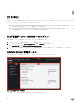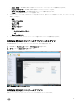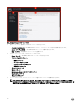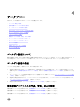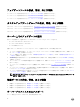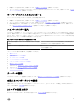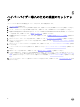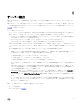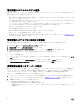Users Guide
4. 削除または修復作業が完了したら、完了 をクリックします。
VMM への DLCI コンソールアドインのインポート
DLCI アプライアンスで作業するには、DLCI コンソールを VMM コンソールにインポートします。
前提条件:アプライアンスとの接続を機能させるには、ウェブブラウザでプロキシ設定をクリアします。ただし、ウェブブ
ラウザのプロキシが設定済みの場合は、プロキシ例外リストにアプライアンスの完全修飾ドメイン名(FQDN)を含めます。
VMM コンソールに DLCI コンソールをインポートするには、次の手順を実行します。
1. SCVMM から Settings(設定)をクリックします。
2. ホーム リボンで、コンソールのアドインをインポート をクリックします。
3. Import Console Add-in Wizard(コンソールのアドインのインポート ウィザード) → Select an add-in to import(インポ
ートするアドインの選択
)をクリックし、SCVMM 用 DLCI コンソールアドイン(DLCI_VMM_Console_Addin.zip)を参
照して選択してから、Next(次へ)をクリックします。
4. 設定の確認 で必要な設定が行われていることを確認してから、終了 をクリックします。
DLCI コンソールが VMM コンソールにインポートされ、VM およびサービス → すべてのホスト で利用できるようになり
ました。
DLCI コンソールアドインの表示
SCVMM で DLCI コンソールアドインを表示するには:
1. SCVMM コンソールで Fabric(ファブリック)を選択してから、All Hosts Group(すべてのホストグループ)を選択しま
す。
メモ: DLCI コンソールを起動するために、アクセス可能な任意のホストグループを選択できます。
2. ホーム リボンで DLCI コンソール を選択します。
11